在Linux下用一些解压即可用的软件(如Eclipse)时,到相应的路径下找程序还是多有不便的。要是你想说这不简单吗,直接添加相应的环境变量,在终端里敲应用程序的名字多方便啊,我只能说我还没达到仅用键盘操作计算机的境界,要是真达到那境界的话,那我还不如直接完全用终端和VIM工作,那些工具也不需要下载了。
不过在Linux建立一个应用程序菜单或桌面快捷方式确实不如Windows下方便(当然了,主要是不太美观),如下图

显然还是左边的好看点吧。
好,废话不多说,动手吧。
Linux Mint的用户自定义菜单在以下目录
~/.local/share/applications/现在以Android-studio为例,Ctrl+Alt+T调出终端
gedit ~/.local/share/applications/xxx.desktop #其中xxx任意命名添加内容
[Desktop Entry]
Encoding=UTF-8
Type=Application
Terminal=false
Exec=应用程序所在路径/android-studio/bin/studio.sh
Categories=Application;Development;
Name=应用程序名称
Comment="Android Development IDE(这个其实可以省略)"
Icon=应用程序图标所在路径/android-studio/bin/idea.png贴出我的实例
[Desktop Entry]
Encoding=UTF-8
Type=Application
Terminal=false
Exec=/home/demo/Program/android-studio/bin/studio.sh
Categories=Application;Development;
Name=AndroidStudio
Comment="Android Development IDE"
Icon=/home/demo/Program/android-studio/bin/idea.png当鼠标光标指向AndroidStudio时,菜单右下角显示

要建桌面快捷方式也简单,在AndroidStudio上右键即可看到
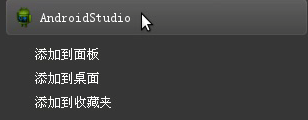
选"添加到桌面"即可
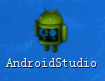
############################################################
2013.08.23 19:00更新
直接将xxx.desktop复制到桌面亦可得到桌面快捷方式
cp ~/.local/share/applications/xxx.desktop ~/桌面-----------------------------------------------------
如果无法执行的话,请添加可执行权限
chmod +x ~/.local/share/applications/xxx.desktop 
来源:oschina
链接:https://my.oschina.net/u/1249554/blog/153424